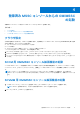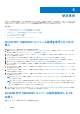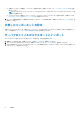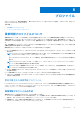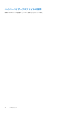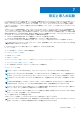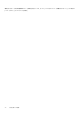Users Guide
Table Of Contents
- OpenManage Integration for Microsoft System Centerバージョン7.0 ユーザーズ ガイド
- 目次
- はじめに
- OMIMSSC のコンポーネントについて
- 管理ポータルについて
- 登録済み MSSC コンソールからの OMIMSSC の起動
- 使用事例
- プロファイル
- 設定と導入の起動
- サーバの検出と MSSC コンソールとの同期
- OMIMSSC のライセンス
- Operational Template(運用テンプレート)
- Dell Repository Manager(DRM)との統合
- メンテナンス
- OMIMSSC での情報の表示
- トラブルシューティング
- 導入オプションがタスクシーケンスに表示されない
- 重複した VRTX シャーシグループが作成される
- 空のクラスタアップデートグループが自動検出または同期化中に削除されない
- アップデートソースの作成の失敗
- 満杯のジョブキューによるファームウェアアップデートの失敗
- クラスタアップデートグループ上でのファームウェアアップデートの失敗
- 第 11 世代サーバーのファームウェアアップデートの失敗
- DRM をアップデートソースの使用中にファームウェアアップデートの失敗
- アップデートグループのスケジュールされたジョブの失敗
- Operational Template(運用テンプレート) の適用の失敗
- ホスト名を使用した CIFS 共有へのアクセスの失敗
- システムデフォルトアップデートソースを使用した FTP への接続の失敗
- ファームウェアアップデート中におけるリポジトリの作成の失敗
- カスタムアップデートグループの削除の失敗
- ジョブとログ表示の失敗
- CSV 形式での LC ログのエクスポートの失敗
- サーバープロファイルのエクスポートの失敗
- OMIMSSC 管理ポータルにおける Dell EMC ロゴ表示の失敗
- LC ログの表示の失敗
- 一部のコンポーネントで選択とは無関係にファームウェアアップデートが行われる
- ハイパーバイザー導入の失敗
- ライブラリ共有内で維持されているドライバファイルを起因とするハイパーバイザー導入の失敗
- Active Directory 使用時の第 11 世代 PowerEdge ブレードサーバに対するハイパーバイザー導入の失敗
- 検出中の誤った資格情報
- インストーラの複数のインスタンスを同じサーバー上で実行したときに発生する IG インストールの問題
- 2 時間後にサーバープロファイルのインポートジョブがタイムアウト
- ファームウェアアップデート後も最新のインベントリ情報が表示されない
- Active Directory へのサーバー追加中の SCVMM エラー 21119
- 付録
- Dell EMCサポート サイトからのサポート コンテンツへのアクセス
使用事例
OMIMSSC と互換性のあるハードウェア設定を持つサーバにのみ、OS を導入できます。OS の導入前に、ファームウェアバージョ
ンを ftp.dell.com または downloads.dell.com から入手できる最新バージョンにアップグレードしてから、OS の導入を続
行するようにしてください。OMIMSSC コンソール拡張を使用するいくつかのシナリオを次に示します。
トピック:
• SCCM 向け OMIMSSC コンソール拡張を使用した OS の導入
• SCVMM 向け OMIMSSC コンソール拡張を使用した OS の導入
• OMIMSSC コンソール拡張を使用した Windows 以外の OS の導入
• サーバ上でのアップデートの適用
• 交換したコンポーネントの設定
• サーバプロファイルのエクスポートとインポート
SCCM 向け OMIMSSC コンソール拡張を使用した OS の
導入
選択したサーバに OS を導入するには、次の手順を実行します。
1. 最新の Dell Deployment ToolKit(DTK)をダウンロードし、Windows プレインストール環境(WinPE)ブート ISO イメージを作
成します。詳細については、「WinPE アップデート」を参照してください。
2. この .wim イメージを SCCM コンソールにインポートし、SCCM で起動イメージを作成します。詳細については、Microsoft
の
マニュアル
を参照してください。
3. SCCM でタスクシーケンスを作成します。詳細については、「タスクシーケンスの作成」を参照してください。
4. SCCM でタスクシーケンスメディアイメージを作成します。詳細については、Microsoft
のマニュアル
を参照してください。
5. 無人の ISO イメージを生成します。詳細については、「LC 起動メディアの作成」を参照してください。
6. [Discovery(検出)] ページを使用して、参照サーバを検出します。詳細については、「手動検出を使用したサーバの検出」を参
照してください。
7. Operational Template(運用テンプレート)を作成します。詳細については、「Operational Template(運用テンプレート)の作
成」を参照してください。
8. Operational Template(運用テンプレート)を割り当てます。詳細については、「Operational Template(運用テンプレート)の割
り当て」を参照してください。
9. Operational Template(運用テンプレート)を導入します。詳細については、「Operational Template(運用テンプレート)の導
入」を参照してください。
メモ: ホストサーバに OS を導入する前に、SCCM でサーバの [Client(クライアント)] ステータスが No(いいえ) にな
っているようにします。
メモ: Windows OS を SCCM 環境に正常に導入した後、サーバは OMIMSSC でホストとしてリストされていません。サーバ
をホストタブに表示するには、SCCM でサーバの [Client(クライアント)] ステータスが SCCM で YES(はい) になっ
ていることを確認してから、OMIMSSC を SCCM と同期します。
10.[Jobs and Logs Center(ジョブとログセンター)] ページで、ファームウェアアップデートと OSD のジョブステータスを表示
します。詳細については、「OMIMSSC での情報の表示」を参照してください。
SCVMM 向け OMIMSSC コンソール拡張を使用した OS
の導入
選択したサーバに OS を導入するには、次の手順を実行します。
5
12 使用事例